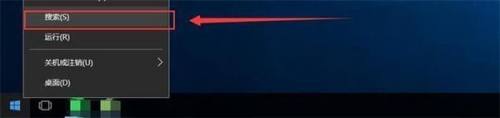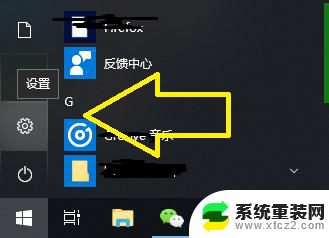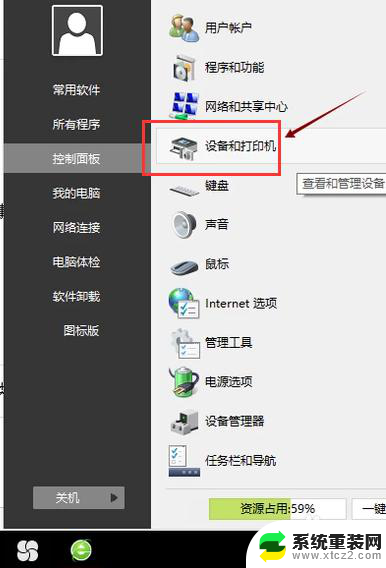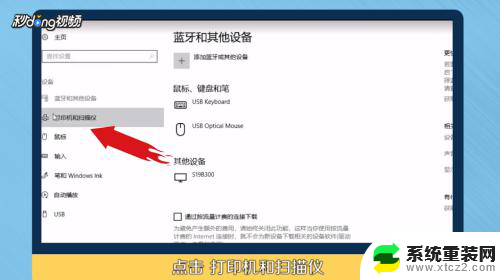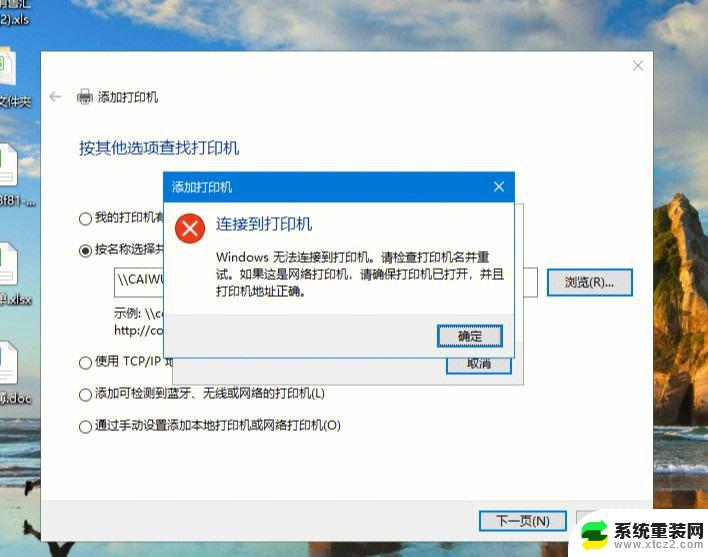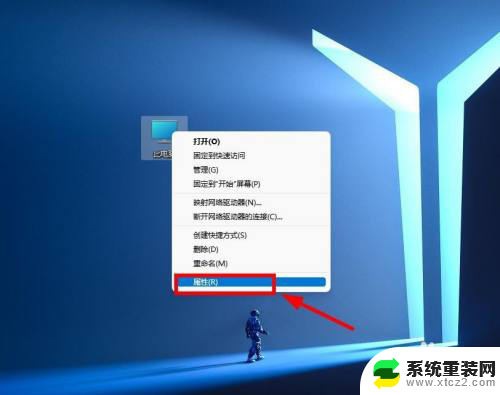win11汉印怎么设置 汉印打印机安装教程
Win11系统是微软最新推出的操作系统版本,受到了广泛关注和好评,在Win11系统中,汉印打印机是一种常见的打印设备,如何正确设置汉印打印机并进行安装是许多用户关注的问题。在接下来的教程中,我们将详细介绍Win11系统下汉印打印机的设置和安装方法,帮助用户快速上手并顺利使用打印机。无论是办公还是个人使用,正确的设置和安装都能够提高打印效率和质量,让工作更加顺利和高效。让我们一起来学习如何设置和安装汉印打印机吧!
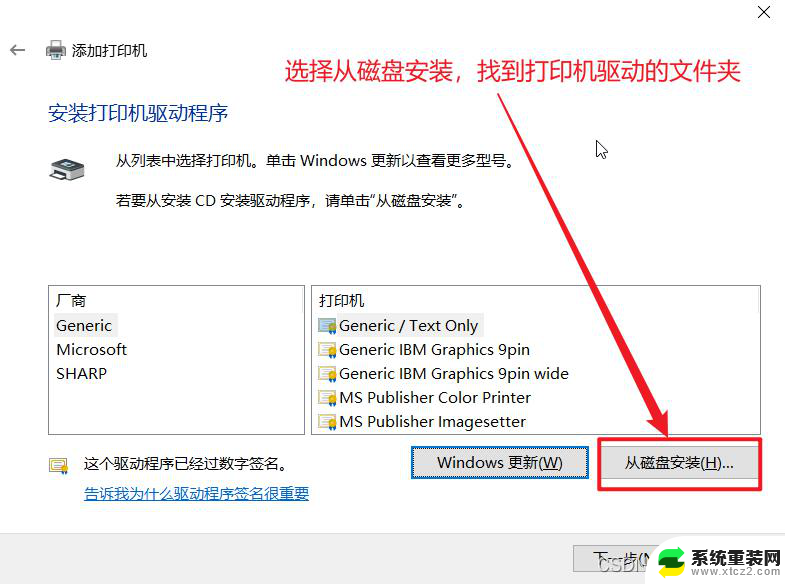
**一、准备工作**
首先,确保您已经购买了适用于您电脑或移动设备的汉印打印机型号。并检查包装内是否包含打印机主体、电源线、数据线(如有)、安装光盘(部分型号可能已提供电子版驱动)以及用户手册。同时,请确认您的电脑或移动设备已连接至稳定的网络,以便下载或安装必要的驱动程序。
**二、连接打印机**
1. **电源连接**:将打印机的电源线插入打印机背面的电源接口,并接通电源。此时,打印机通常会进行自检并显示相应的指示灯状态。
2. **数据线连接(如有)**:对于需要通过数据线连接电脑的型号,请将一端插入打印机的数据接口。另一端连接到电脑的USB接口。部分新型号可能支持无线连接,可跳过此步骤。
**三、安装驱动程序**
1. **光盘安装(如提供)**:如果包装中附有安装光盘,请将其插入电脑的光驱,并按照光盘中的指引进行驱动程序的安装。
2. **在线下载**:若未提供光盘或您希望使用最新版本的驱动程序,可访问汉印官网。在“支持与下载”或类似栏目中,根据您的打印机型号和操作系统版本,下载对应的驱动程序。下载完成后,双击安装文件,按照屏幕提示完成安装过程。
**四、配置打印机**
安装驱动程序后,您的电脑或移动设备应能自动识别并添加汉印打印机为可用的打印设备。此时,您可以在操作系统的“设备和打印机”或类似设置中,对打印机进行进一步的配置,如设置默认打印机、调整打印参数等。
**五、测试打印**
完成以上步骤后,为了验证打印机是否安装成功,您可以尝试打印一份测试页。在大多数操作系统中,您可以通过打印机设置中的“打印测试页”选项来执行此操作。如果测试页能够顺利打印出来,那么恭喜您,您的汉印打印机已经成功安装并可以开始使用了。
以上就是win11汉印怎么设置的全部内容,有遇到相同问题的用户可参考本文中介绍的步骤来进行修复,希望能够对大家有所帮助。